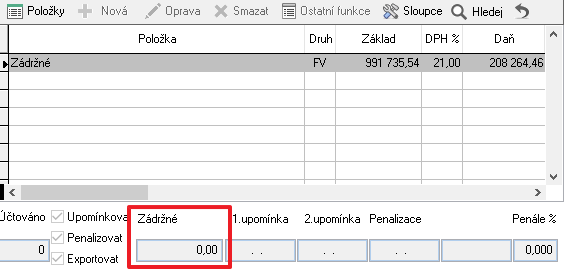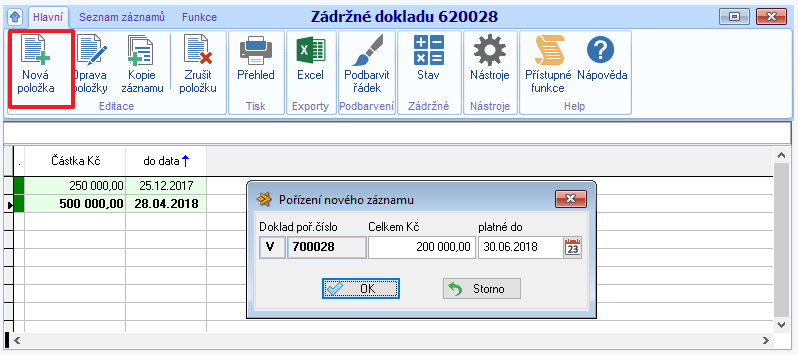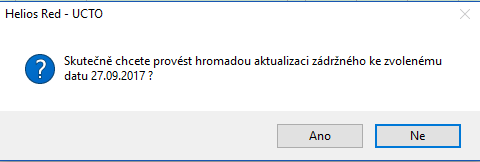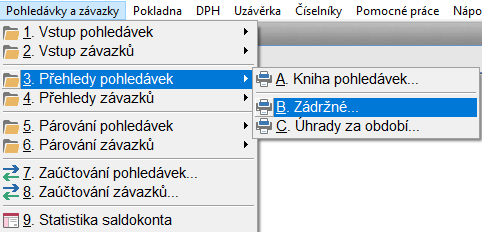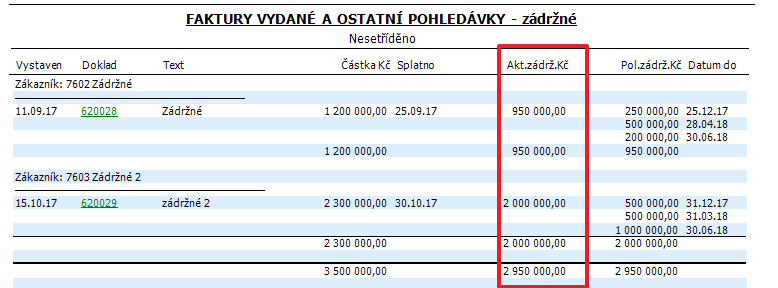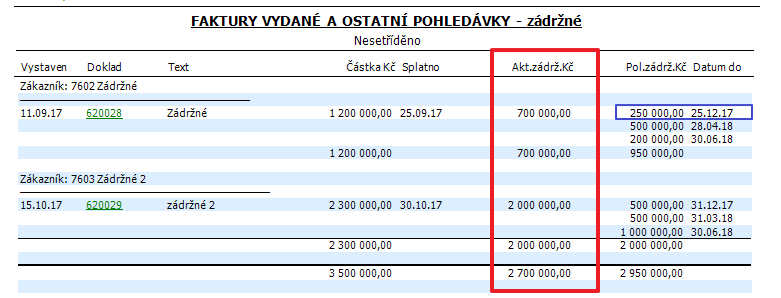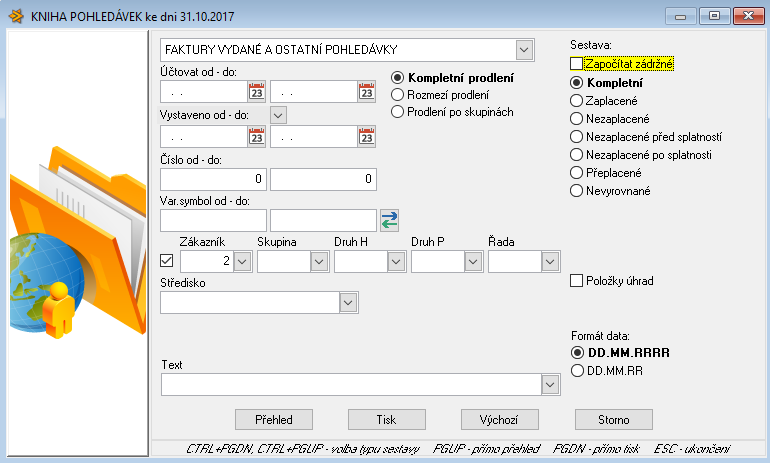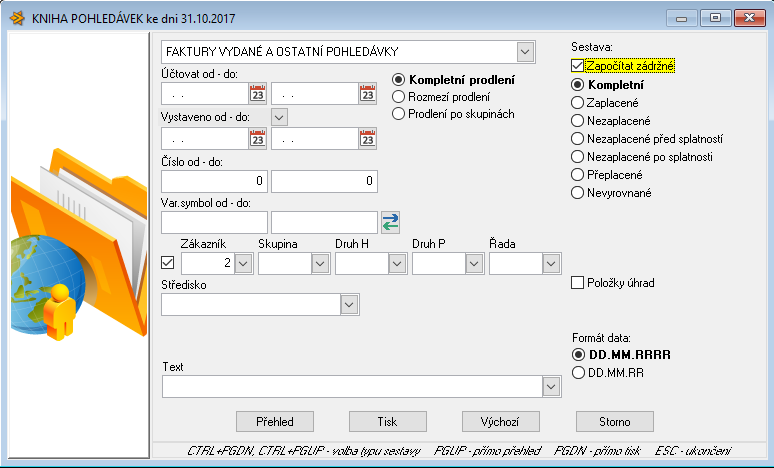Upozornění: Od 1.1.2025 v Helios Red legislativně nepodporujeme moduly Mzdová evidence a Personalistika, viz Nové mzdy
Účetnictví - Zádržné (pozastávka)
m |
m |
||
| (Nejsou zobrazeny 4 mezilehlé verze od 1 uživatele.) | |||
| Řádka 1: | Řádka 1: | ||
| − | <accesscontrol>lcs,,lcseditor,,partner(ro),,translator(ro),,customer(ro),,</accesscontrol | + | <accesscontrol>lcs,,lcseditor,,partner(ro),,translator(ro),,customer(ro),,anonymous(ro),,</accesscontrol> |
| − | + | ||
| − | + | ||
=== Co je to Zádržné === | === Co je to Zádržné === | ||
Zádržné představuje předem sjednanou část z fakturované částky (vyjádřena bývá nejčastěji v procentech), která má pozdější datum splatnosti oproti sjednanému datu splatnosti faktur za zhotovení díla. | Zádržné představuje předem sjednanou část z fakturované částky (vyjádřena bývá nejčastěji v procentech), která má pozdější datum splatnosti oproti sjednanému datu splatnosti faktur za zhotovení díla. | ||
| Řádka 14: | Řádka 12: | ||
'''''<u>Zaúčtování</u>''''' pohledávek / závazků z hlediska hodnoty pozastavené platby je potřeba učinit '''''<u>ručně interním dokladem</u>''''' ve volbě Účetní doklady / Kompletní doklady.<br /> | '''''<u>Zaúčtování</u>''''' pohledávek / závazků z hlediska hodnoty pozastavené platby je potřeba učinit '''''<u>ručně interním dokladem</u>''''' ve volbě Účetní doklady / Kompletní doklady.<br /> | ||
<br /> | <br /> | ||
| − | Evidence zádržného je k dispozici na prvotních dokladech faktur – pohledávek / vydaných | + | Evidence zádržného je k dispozici na prvotních dokladech faktur – pohledávek / vydaných faktur i závazků / přijatých faktur. V hlavičce je vidět ''standardní sjednané datum splatnosti'', v dolní části formuláře faktury pak ''pole s hodnotou zádržného'':<br /> |
<br /> | <br /> | ||
:[[Image:Poradna ucto zadrzne 01.png|none|Datum splatnost]] | :[[Image:Poradna ucto zadrzne 01.png|none|Datum splatnost]] | ||
| Řádka 24: | Řádka 22: | ||
:[[Image:Poradna ucto zadrzne 03.png|none|Oprava zádržného]] | :[[Image:Poradna ucto zadrzne 03.png|none|Oprava zádržného]] | ||
<br /> | <br /> | ||
| − | V okně pro zadání zádržné zvolte funkci F4 Nová položka a zadejte hodnotu pozastávky a datum, do kterého je částka pozastavena: | + | V okně pro zadání zádržné zvolte funkci F4 Nová položka a zadejte hodnotu pozastávky a datum, do kterého je částka pozastavena:<br /> |
<br /> | <br /> | ||
:[[Image:Poradna ucto zadrzne 04.png|none|Zadání zádržného]] | :[[Image:Poradna ucto zadrzne 04.png|none|Zadání zádržného]] | ||
| Řádka 30: | Řádka 28: | ||
Přes funkci ALT+Z Zádržné oprava lze kdykoliv vstoupit do evidence zádržného, další částku přidat, případně opravit, pokud dojde ke změně smluvních podmínek dodatkem ke smlouvě o dílo.<br /> | Přes funkci ALT+Z Zádržné oprava lze kdykoliv vstoupit do evidence zádržného, další částku přidat, případně opravit, pokud dojde ke změně smluvních podmínek dodatkem ke smlouvě o dílo.<br /> | ||
<br /> | <br /> | ||
| − | Po zadání hodnot zádržného je NUTNÉ provést AKTUALIZACI zádržného spuštěním funkce CTRL+Z Zádržné – aktualizace (v nabídce funkcí): | + | Po zadání hodnot zádržného je NUTNÉ provést AKTUALIZACI zádržného spuštěním funkce CTRL+Z Zádržné – aktualizace (v nabídce funkcí):<br /> |
<br /> | <br /> | ||
:[[Image:Poradna ucto zadrzne 05.png|none|Aktualizace zádržného]] | :[[Image:Poradna ucto zadrzne 05.png|none|Aktualizace zádržného]] | ||
Aktuální verze z 12. 9. 2017, 09:54
Obsah |
Co je to Zádržné
Zádržné představuje předem sjednanou část z fakturované částky (vyjádřena bývá nejčastěji v procentech), která má pozdější datum splatnosti oproti sjednanému datu splatnosti faktur za zhotovení díla.
Zádržné je tedy důsledkem smluvních platebních podmínek, tj. zadržení fakturované částky/pozastavení platby za dílo. Představuje určité jištění odběratele pro případ, kdy vzniknou vady díla nebo se zjistí nedodělky a bude nutné je odstranit odpovědným zhotovitelem díla (dodavatelem). Z tohoto důvodu je zádržné sjednáváno zpravidla na období záruční doby od okamžiku převzetí díla.
Z účetního hlediska to znamená nejprve v souladu se zákonem o účetnictví rozlišit při vzniku účetního případu (převzetí, fakturaci stavebního díla) jak závazek na straně investora (odběratele), tak i pohledávku na straně zhotovitele díla (dodavatele), a to na dlouhodobou část (tj. zádržné) a krátkodobou část (zbytek fakturované částky) podle sjednané doby splatnosti. Toto rozlišení různě splatných částek se provádí pomocí analytických účtů k syntetickým účtům závazků (pohledávek). Následně jsou účetní jednotky povinny v souladu s prováděcí vyhláškou pro podnikatele rozlišit k rozvahovému dni tytéž závazky (pohledávky), a to opět podle doby.
Zádržné v Helios Red
V programu Helios Red je zabudována funkce POUZE pro EVIDENCI částek zádržného, nikoliv pro jeho účtování.
Zaúčtování pohledávek / závazků z hlediska hodnoty pozastavené platby je potřeba učinit ručně interním dokladem ve volbě Účetní doklady / Kompletní doklady.
Evidence zádržného je k dispozici na prvotních dokladech faktur – pohledávek / vydaných faktur i závazků / přijatých faktur. V hlavičce je vidět standardní sjednané datum splatnosti, v dolní části formuláře faktury pak pole s hodnotou zádržného:
Zadání hodnot zádržného (tj. částek, které nebudou prozatím hrazeny) a to i dle dat splatnosti je možné pomocí funkce ALT+Z Zádržné – oprava (v nabídce funkcí, při spuštění této funkce je nutné stát v seznamu záznamů na konkrétní faktuře, ke které chcete zaznamenat zádržné):
V okně pro zadání zádržné zvolte funkci F4 Nová položka a zadejte hodnotu pozastávky a datum, do kterého je částka pozastavena:
Přes funkci ALT+Z Zádržné oprava lze kdykoliv vstoupit do evidence zádržného, další částku přidat, případně opravit, pokud dojde ke změně smluvních podmínek dodatkem ke smlouvě o dílo.
Po zadání hodnot zádržného je NUTNÉ provést AKTUALIZACI zádržného spuštěním funkce CTRL+Z Zádržné – aktualizace (v nabídce funkcí):
Pro aktualizaci zádržného je nutné zadat datum, ke kterému bude aktualizace provedena:
A potvrdit Vaši volbu:
Aktualizace zádržného je prováděna vždy pro veškeré faktury se zadaným zádržným.
DOPORUČENÍ
Doporučujeme provést CTRL + Z Aktualizaci zádržného vždy po zadání nového zádržného, vždy po změně částek již zadaných hodnot zádržného a VŽDY předtím než spustíte jakýkoliv přehled včetně evidence pozastávek.
PŘEHLEDY Pohledávek / závazků
Sestava ZÁDRŽNÉ
Před spuštěním jakékoliv sestavy nechte program aktualizovat zádržné, spusťte funkci CTRL+Z Aktualizace zádržného.
Sestava Zádržné ukazuje přehled faktur a k nim evidované hodnoty pozastávek s datem. Se sestavou se pracuje jako se všemi ostatními tiskovými sestavami v Helios Red včetně možnosti nastavení generátoru sestav.
Příklad sestavy s aktualizací k 25.9.2017, tj. Aktuální hodnota zádržného je počítána k tomuto datu, v našem případě je to tedy celková hodnota zadaných pozastávek:
Pokud provedu aktualizaci ke dni 31.12.2017, v sestavě bude Aktuální hodnota zádržného přepočítána a bude tedy nižší o ty pozastávky, jejichž datum splatnosti již minulo:
Sestava Kniha pohledávek / závazků s volbou ZÁDRŽNÉHO
Další možností výstupu včetně evidence hodnot Zádržného a vypočtené částky zbývající k úhradě pohledávek / závazků je Kniha pohledávek / Kniha závazků.
Zde je na uživateli, zda chce započítat evidované pozastávky do celkové sumy k úhradě jednotlivých pohledávek.
Parametr Započítat zádržné je vpravo nahoře. Pokud není aktivní, nebude program do výpočtu „kolik zbývá uhradit“ zádržné vůbec zahrnovat:
Pokud bude parametr Započítat zádržné aktivní, částky k úhradě budou o hodnoty zádržného ve splatnosti poníženy:
V případě sestavení Knihy pohledávek k datu, které je již po splatnosti jedné částky zádržného, suma k úhradě se opět změní: